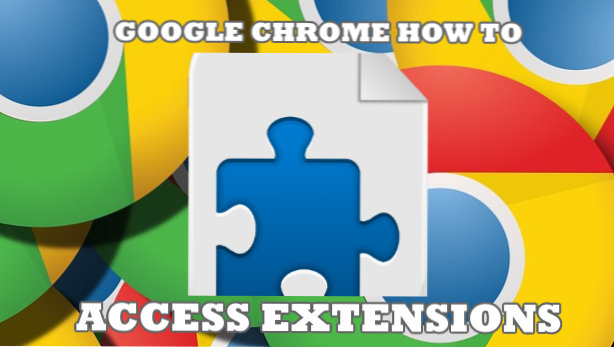
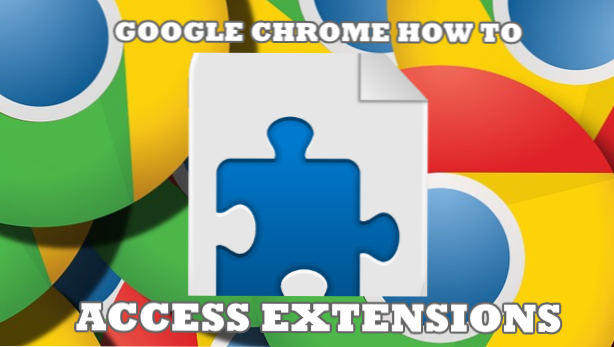
Google Chrome Extensions offre des fonctionnalités supplémentaires à Google Chrome. Les extensions facilitent et améliorent votre navigation sur le Web. Certaines extensions Chrome sont conçues pour vous aider à devenir plus productif. Cet article vous apprendra comment accéder aux extensions dans Google Chrome.
Les extensions de Google Chrome sont conçues pour offrir des fonctionnalités dans le navigateur Google Chrome. Désormais, vous n'avez plus besoin d'ouvrir un autre programme pour vérifier l'orthographe d'un article en ligne que vous écrivez, car il existe de nombreuses extensions du correcteur orthographique dans le Chrome Web Store. La plupart du temps, ces extensions sont téléchargeables gratuitement. Si vous souhaitez savoir comment accéder aux extensions dans Google Chrome, lisez l'intégralité de cet article.
Comment accéder aux extensions dans Google Chrome
Voici les étapes simples pour accéder aux extensions dans Google Chrome:
1. Ouvrez votre Google Chrome navigateur.
2. Au coin droit de votre navigateur, cliquez sur le bouton Bouton Personnaliser / Contrôler Google Chrome. Le bouton a une icône à trois points.
3. Choisissez Plus d'outils et choisir Les extensions. Un nouvel onglet Options s'ouvrira.
4. Les extensions installées sur votre Google Chrome sont affichées dans le nouvel onglet. Cocher ou décocher Activer pour activer ou désactiver une extension, ou cliquez sur Retirer pour le supprimer complètement.
5. Si vous souhaitez ajouter des extensions dans votre navigateur Chrome, faites défiler l'écran jusqu'en bas à gauche, puis cliquez sur Obtenir plus Les extensions.
Questions fréquemment posées
Q: Les extensions Google Chrome sont-elles gratuites ou dois-je payer pour les utiliser?
R: La plupart des extensions de Google Chrome sont gratuites. Certains exigent un paiement minimal. Si vous souhaitez installer une extension, mais que vous avez besoin d'un paiement, vous pouvez toujours chercher une extension de remplacement gratuite.
Q: Les extensions Google Chrome fonctionnent-elles hors connexion?
R: Certaines extensions Chrome fonctionnent hors connexion, tandis que d'autres doivent être connectées à Internet pour fonctionner. Le Chrome Web Store dispose d'une option permettant de trier et d'afficher uniquement les extensions exécutées hors connexion.
Q: Google Chrome Extensions fonctionne-t-il également pour Android?
R: Certains développeurs conçoivent des extensions Chrome qui fonctionnent à la fois pour la version Web et la version Android de Google Chrome. Toutefois, certaines extensions ne concernent que la version de Google Chrome sur ordinateur. Le Chrome Web Store dispose d'une option permettant de trier et d'afficher uniquement les extensions fonctionnant à la fois sur Android et sur la version Web de Google Chrome.
Q: Google Chrome Extensions fonctionne-t-il avec Google Drive?
R: Certaines extensions Chrome fonctionnent avec Google Drive. Certains ne sont pas conçus pour fonctionner avec Google Drive. Aucune intégration n'est donc nécessaire. Le Chrome Web Store dispose d'une option permettant de trier et d'afficher uniquement les extensions fonctionnant avec Google Drive.
Vous venez d'apprendre comment accéder aux extensions dans Google Chrome. Nous espérions que cet article vous aiderait à devenir plus productif et contribuerait à améliorer l'expérience de Google Chrome. Si vous avez des questions sur l’une des étapes ci-dessus, faites-le nous savoir dans les commentaires.
Si cet article vous a plu, ces articles Google Chrome pourraient vous intéresser:
Comment traduire une page dans Google Chrome
Comment déclasser Google Chrome Browser
Comment bloquer un site Web sur Google Chrome
Comment activer les mises à jour de Google Chrome
Comment verrouiller Google Chrome avec mot de passe
Comment supprimer l'historique de Google Chrome
Comment changer l'arrière-plan de Google Chrome | Nouveau look

